如何将电脑和打印机连接上 电脑如何检测打印机连接情况
在日常工作中,我们经常需要将电脑和打印机连接起来以便进行打印工作,有时候我们可能会遇到电脑无法检测到打印机的情况,导致无法正常进行打印操作。如何正确地将电脑和打印机连接起来,并且如何检测打印机连接情况,成为了我们需要解决的问题之一。接下来我将分享一些关于如何连接电脑和打印机的方法以及如何检测打印机连接情况的技巧。愿这些小贴士能够帮助您顺利完成打印任务。
操作方法:
1.连接打印机注意点
给大家强调一点,如果是电脑和打印机通过USB数据线进行连接,自动检测查找打印机联机安装驱动就可以了。
假如是通过其他有线或者无线网络连接其他设备上的打印机,必须保证设备处在同一个局域网。必须保证连接打印机设备上共享了打印机。
否则是查找不到这个打印机,无法进行连接的,特别是在使用WiFi的情况下,要保证连接的是同一个网络。
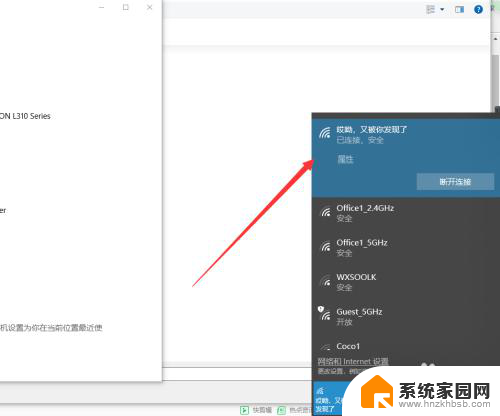
2.保证的之前我说的两点后,接下来在需要连接打印机的电脑上点击左下角Windows按钮。找到设置---设备,可以对打印机进行添加。
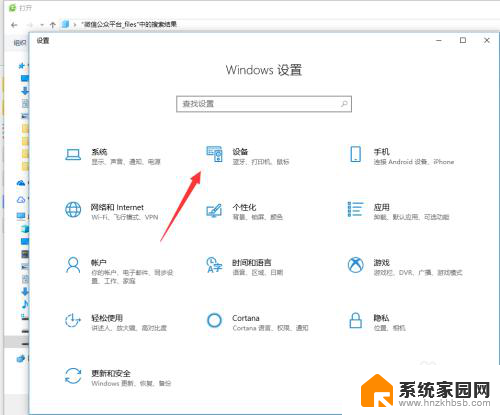
3.在左侧找到打印机和扫描仪,这些都是常有的外接硬件,都是需要连接设置的。
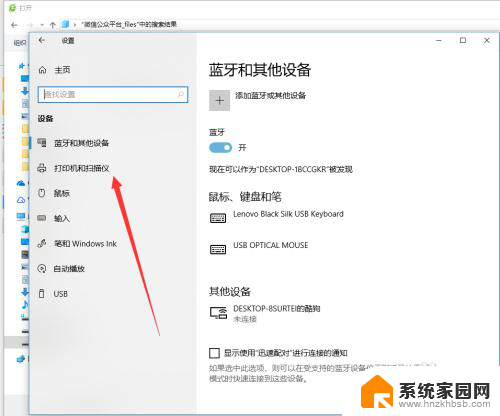
4.在右侧弹出来的添加打印机或者扫描仪,点击一下+加号,如图所示,然后系统自动识别扫描。
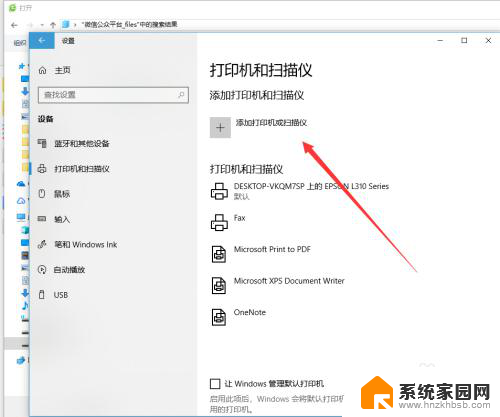
5.扫描结束后会显示可以添加安装的打印机,如果没有出现,手动输入打印机设备的地址进行连接也是可以的。
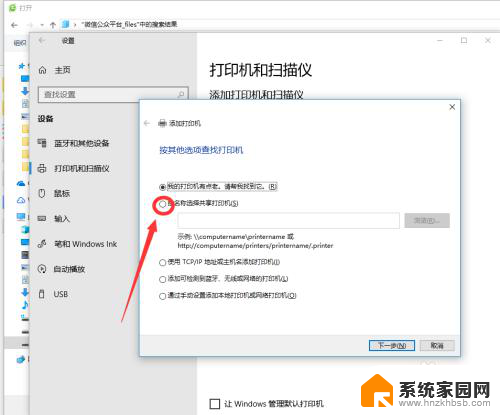
6.如图所示,这个就是同时处在一个局域网的其他设备,点击选择有打印机连接的设备查找打印机,双击启动进行连接。
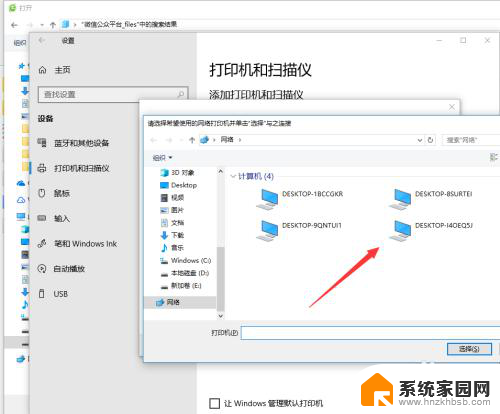
7.连接的时候需要一定的时间来安装驱动设备,这个操作需要在连接网络的情况下进行。
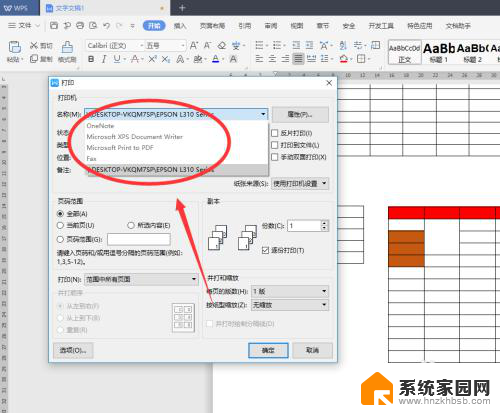
8.添加完成之后,如果一台电脑连接上了多个打印机。在打印的时候要选择对应输出文件的类型,然后找到对应的打印机名称设置完成后再进行打印。
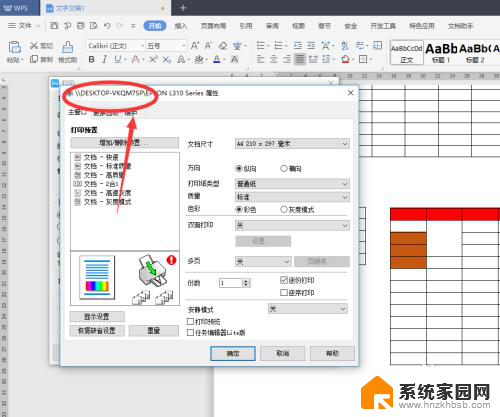
以上就是电脑和打印机连接的步骤,有需要的用户可以按照这些步骤进行操作,希望对大家有所帮助。
如何将电脑和打印机连接上 电脑如何检测打印机连接情况相关教程
- 怎样将电脑连接打印机 电脑和打印机如何连接
- 如何在电脑上连接打印机 电脑如何识别并连接打印机
- 电脑连打印机咋连 如何通过USB线连接电脑和打印机
- 打印机怎么与电脑连接 如何在电脑上设置打印机连接
- 如何连接别的电脑的打印机 无线打印机如何与电脑连接
- 如何电脑连接打印机打印 无线打印机连接网络的方法
- 打印机wifi打印连接教程 网络打印机如何连接电脑
- 电脑上打印机如何清洗 如何清洗电脑连接的打印机
- 电脑怎么查找打印机连接 电脑如何连接有线打印机
- 打印机下驱动的时候要连接电脑吗 电脑如何连接打印机
- 笔记本电脑怎么打开麦克风说话 笔记本电脑麦克风功能怎么使用
- 163邮箱绑定的手机号码如何更改 163邮箱更换手机绑定步骤
- 电脑里微信缓存怎么清理 如何清理电脑版微信的缓存文件
- 小爱音响如何连接 小爱音箱怎么和电视连接
- 指纹锁添加指纹在哪里设置 华为笔记本电脑如何设置指纹解锁
- 罗技无线鼠标的usb接口没了 能配吗 罗技无线鼠标接收器不见了怎么办
电脑教程推荐
- 1 笔记本电脑怎么打开麦克风说话 笔记本电脑麦克风功能怎么使用
- 2 罗技无线鼠标的usb接口没了 能配吗 罗技无线鼠标接收器不见了怎么办
- 3 苹果无法连接itunes store 无法连接到iTunes Store的解决方案
- 4 电脑连手机热点无法访问internet 电脑连接手机热点连接不上网络怎么办
- 5 三星解锁屏幕过渡效果 三星手机解锁过渡效果怎么调节
- 6 电脑显示屏字体模糊怎么设置 解决显示器字体模糊问题
- 7 电脑开机之后出现蓝屏怎么办 电脑开机蓝屏解决方法
- 8 电脑如何自己设置壁纸 电脑桌面壁纸设置方法
- 9 笔记本扬声器静音了怎么恢复声音 电脑扬声器突然没有声音了
- 10 电脑如何将c盘再分一个盘 电脑硬盘C盘怎么分区